Pastaba: Norėtume jums kuo greičiau pateikti naujausią žinyno turinį jūsų kalba. Šis puslapis išverstas automatiškai, todėl gali būti gramatikos klaidų ar netikslumų. Mūsų tikslas – padaryti, kad šis turinys būtų jums naudingas. Gal galite šio puslapio apačioje mums pranešti, ar informacija buvo naudinga? Čia yra straipsnis anglų kalba, kuriuo galite pasinaudoti kaip patogia nuoroda.
Abstraktūs: Tai yra antrasis mokymo serijoje. Pirmasis mokymo duomenų importavimas į ir duomenų modelio kūrimas, "Excel" darbaknygės buvo sukurtas naudojant duomenų, importuotų iš kelių šaltinių.
Pastaba: Šiame straipsnyje aprašoma duomenų modeliai "Excel 2013". Tačiau tų pačių duomenų modeliavimas ir "PowerPivot" funkcijos, įvedama programoje "Excel 2013" taip pat taikymas "Excel 2016".
Šiame mokymo kurse naudosite „Power Pivot“, kad išplėstumėte duomenų modelio funkcijas, iš esamų duomenų kurtumėte hierarchijas ir apskaičiuotuosius laukus bei naujus ryšius tarp lentelių.
Šio mokymo skyriai:
-
Ryšio įtraukimas naudojant „Power Pivot“ diagramos rodinį
-
Duomenų modelio išplėtimas naudojant apskaičiuojamuosius stulpelius
Šio mokymo pabaigoje pateikiama apklausa, kurią atlikę galėsite pasitikrinti savo žinias.
Šioje sekoje naudojami duomenys, kurie apibūdina olimpinius medalius, žaidynes rengiančias šalis ir įvairius Olimpinių žaidynių sporto renginius. Šios sekos mokymai:
-
Duomenų modelio ryšių išplėtimas naudojant "Excel", Power Pivot , ir DAX
-
Interneto duomenų įtraukimas ir numatytųjų „Power View“ ataskaitos parametrų nustatymas
Siūlome peržiūrėti juos nuosekliai.
Šiuose mokymuose Power Pivot įgalinti naudoti Excel 2013. Daugiau informacijos apie "Excel" 2013, spustelėkite čia. Rekomendacijų, o Power Pivot, spustelėkite čia.
Ryšio įtraukimas naudojant „Power Pivot“ diagramos rodinį
Šiame skyriuje modeliui išplėsti naudosite „Excel 2013“ papildinį „Microsoft Office Power Pivot“. Ryšius kurti paprasta naudojant „Microsoft SQL Server Power Pivot for Excel“ esantį Diagramos rodinį. Pirmiausia turite įsitikinti, kad įgalinote „Power Pivot“ papildinį.
Pastaba: „Microsoft Excel 2013“ papildinys „Power Pivot“ papildinys yra Office Professional Plus dalis. Daugiau informacijos rasite Paleiskite Power Pivot in Microsoft Excel 2013 .
Įtraukite Power Pivot į "Excel" juostelę įgalindami Power Pivot papildinys
Kai „Power Pivot“ įgalintas, „Excel 2013“ matysite juostelės skirtuką, vadinamą POWER PIVOT. Norėdami įgalinti „Power Pivot“, atlikite šiuos veiksmus:
-
Eikite į FAILAS > Parinktys > Papildiniai.
-
Netoli apačios esančiame lauke Valdyti spustelėkite COM papildiniai> Pirmyn.
-
Pažymėkite žymės langelį Microsoft Office „Microsoft Excel 2013“ papildinys „Power Pivot“, tada spustelėkite Gerai.
„Excel“ juostelėje atsiras skirtukas POWER PIVOT.

Ryšio įtraukimas naudojant diagramos rodinys – Power Pivot
„Excel“ darbaknygėje yra lentelė, pavadinta Hosts. Importavome lentelę Hosts nukopijavę ją ir įklijavę į „Excel“, tada suformatavome duomenis kaip lentelę. Kad galėtume įtraukti lentelę Hosts į duomenų modelį, turime sukurti ryšį. Naudokime „Power Pivot“, kad pavaizduotuve ryšius duomenų modelyje, tada sukurkime ryšį.
-
Programoje „Excel“ spustelėkite skirtuką Hosts, kad suaktyvintumėte lapą.
-
Juostelėje pasirinkite POWER PIVOT > Lentelės > Įtraukti į duomenų modelį. Šis veiksmas leis įtraukti lentelę Hosts į duomenų modelį. Be ta, tada atidaromas „Power Pivot“ papildinys, kurį naudosite atlikdami kitus užduoties veiksmus.
-
Atkreipkite dėmesį, kad Power Pivot lange rodo visas lenteles modelis, įskaitant Hosts. Spustelėkite per kelias lenteles. Power Pivot galite peržiūrėti visus duomenų modelyje, net jei jie nėra rodomi, bet kurio darbalapio, programoje "Excel", pvz., Disciplines, įvykiaiir toliau, medalių duomenis, taip pat S_Teams,W_ Komandos, ir sporto.
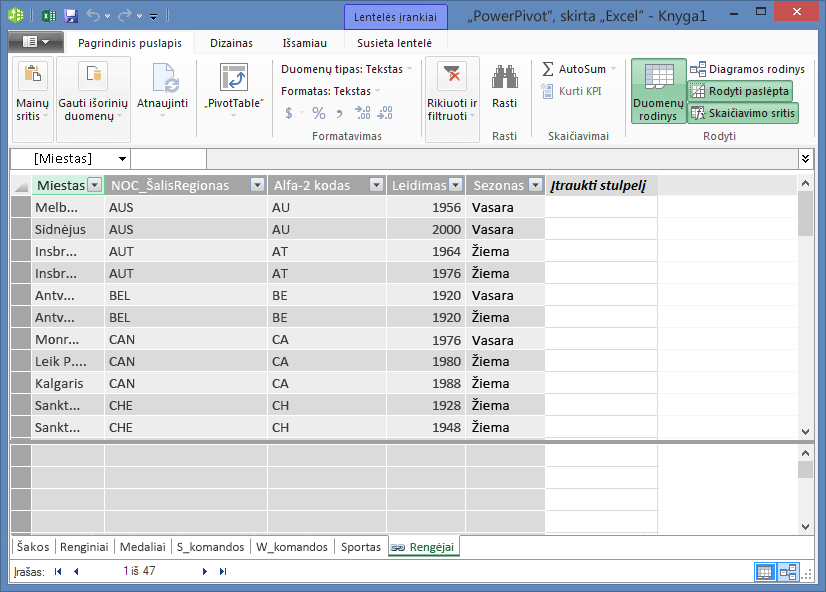
-
„Power Pivot“ lango srityje Peržiūra spustelėkite Diagramos rodinys.
-
Naudokite slankiklio juostos dydžio diagramą, kad matytumėte visus objektus diagramoje. Pertvarkyti lenteles vilkdami jų pavadinimo juostoje, kad jie yra matomi ir išdėstyti greta vienas kito. Atkreipkite dėmesį, kad keturiose lentelėse yra nesusiję su kitų lentelių: Hosts, įvykius, W_Teamsir S_Teams.
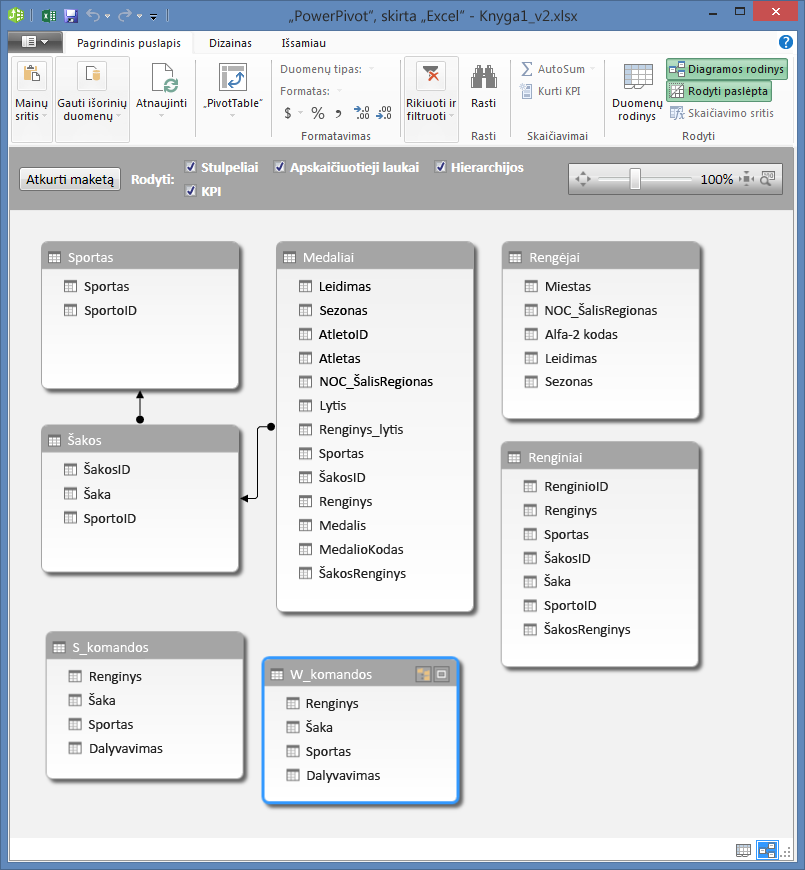
-
Pastebėsite, kad ir lentelėje Medals, ir Events yra laukas „DisciplineEvent“. Papildomai peržiūrėję, galite nustatyti, kad lentelės Events lauką DisciplineEvent sudaro unikalios, nesikartojančios reikšmės.
Pastaba: Lauke DisciplineEvent pateikiamas unikalus Discipline ir Event derinys. Tačiau lentelėje Medals laukas DisciplineEvent pasikartoja daug kartų. Tai turi prasmę, nes kiekvieno Discipline+Event derinio rezultatas yra trys medaliai (aukso, sidabro, bronzos), kurie išdovanojami kiekvienam Olympics Edition vykstančio Event metu. Taigi ryšys tarp šių lentelių yra vienas (vienas unikalus įrašas Discipline+Event lentelėje Disciplines) su daug (daug įrašų kiekvienai Discipline+Event reikšmei).
-
Sukurkite ryšį tarp lentelės Medals ir Events. Diagramos rodinyje vilkite lauką DisciplineEvent iš lentelės Events į lauką DisciplineEvent lentelėje Medals. Tarp jų atsiranda linija, nurodanti, kad ryšys sukurtas.
-
Spustelėkite eilutė, kuri prisijungia įvykius ir Medals. Paryškinti laukeliai apibrėžti ryšį, kaip parodyta šiame ekrane.
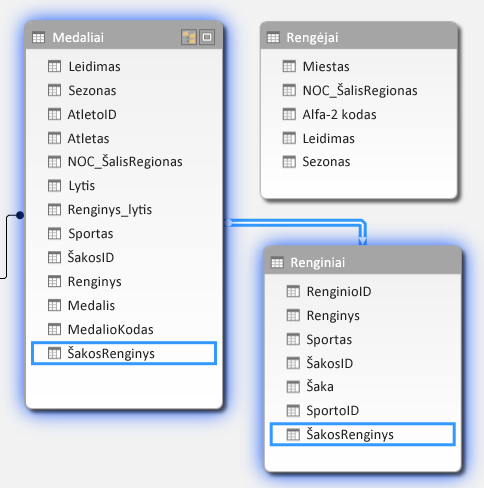
-
Norėdami prijungti Hosts prie duomenų modelio, lentelėje Hosts reikia lauko su reikšmėmis, kurios identifikuoja kiekvieną eilutę. Tada galime naršyti duomenų modelį ir pažiūrėti, ar kitoje lentelėje yra tų pačių duomenų. Paieška diagramos rodinyje to daryti neleidžia. Pasirinkę Hosts perjunkite atgal į duomenų rodinį.
-
Po stulpeliai, mes suprantame, kad kompiuteriai neturi unikalių reikšmių stulpelis. Ką reikia sukurti apskaičiuojamąjį stulpelį ir duomenų analizės išraiškos (DAX).
Gerai, jei duomenis jūsų duomenų modelyje turi visus ryšiams kurti būtinus laukus ir prijungia duomenis, kad būtų galima vizualizuoti duomenis „Power View“ arba „PivotTables“. Tačiau lenteles ne visada pavyksta taip paprastai sujungti, taigi kitame skyriuje sužinosite, kaip sukurti naują stulpelį naudojant DAX, kuriuos galima naudoti lentelių ryšiams kurti.
Duomenų modelio išplėtimas naudojant apskaičiuojamuosius stulpelius
Norėdami nustatyto ryšį tarp lentelės Hosts ir duomenų modelio bei tokiu būdu jį išplėsti įtraukiant lentelę Hosts, Hosts turi būti laukas, kuris unikaliai identifikuoja kiekvieną eilutę. Be to, šis laukas turi sutapti su lauku duomenų modelyje. Tie atitinkami laukai (po vieną kiekvienoje lentelėje) leidžia susieti lentelės duomenis.
Kadangi lentelėje nėra tokio lauko, jums reikia jį sukurti. Duomenų modelio vientisumui Išsaugoti Power Pivot negalite naudoti norėdami redaguoti arba naikinti esamus duomenis. Tačiau galite sukurti naujų stulpelių naudojant apskaičiuotų laukų, pagal esamus duomenis.
Peržiūrėję lentelę Hosts ir duomenų modelio lenteles, rasite gerą pavyzdį unikaliam laukui, kurį galime sukurti lentelėje Hosts, o tada susieti su lentele duomenų modelyje. Abiejose lentelėse reikės naujo apskaičiuojamojo stulpelio, kad būtų galima laikytis reikalavimo, būtino kuriant ryšį.
Lentelėje Hosts unikalų apskaičiuojamąjį stulpelį galima sukurti sujungiant lauką Edition (Olimpinių žaidynių metai) ir lauką Season (vasaros arba žiemos). Lentelėje Medals taip pat yra laukai Edition ir Season, taigi jei kiekvienoje iš lentelių sukursime po apskaičiuojamąjį stulpelį, kuris sujungs laukus Edition ir Season, galėsime sukurti ryšį tarp Hosts ir Medals. Toliau pateiktame ekrane rodoma lentelė Hosts su pasirinktais laukais Edition ir Season
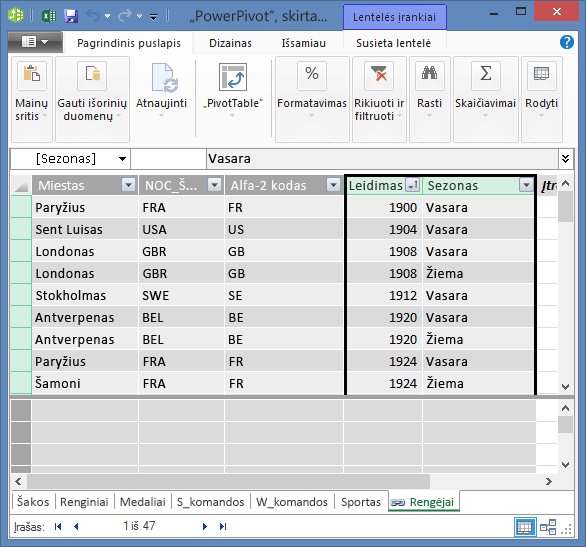
Apskaičiuojamųjų stulpelių kūrimas naudojant DAX
Pradėkime nuo lentelės Hosts. Tikslas – sukurti apskaičiuojamąjį stulpelį lentelėje Hosts, tada – lentelėje Medals . Jis bus naudojamas ryšiui tarp lentelių sukurti.
Naudojant „Power Pivot“ galima kurti skaičiavimus naudojant duomenų analizės reiškinius (DAX). DAX yra „Power Pivot“ ir „PivotTables“ formulių kalba, skirta reliaciniams duomenims ir kontekstinei analizei „Power Pivot“ atlikti. DAX formules galite kurti naujame „Power Pivot“ stulpelyje ir „Power Pivot“ skaičiavimo srityje.
-
„Power Pivot“ pasirinkite Pagrindinis > Rodinys > Duomenų rodinys, kad įsitikintumėte, jog pasirinktas duomenų rodinys, o ne diagramos rodinys.
-
Pasirinkite lentelę HostsPower Pivot. Šalia esamų stulpelių yra tuščią stulpelį Įtraukti stulpelįpavadinimu. Power Pivot pateikia tame stulpelyje, kaip vietos rezervavimo ženklas. Yra daug būdų, kaip įtraukti naują stulpelį į lentelę Power Pivot, iš kurių vienas yra tiesiog pasirinkite tuščią stulpelį, kuriame yra Įtraukti stulpeliopavadinimą.
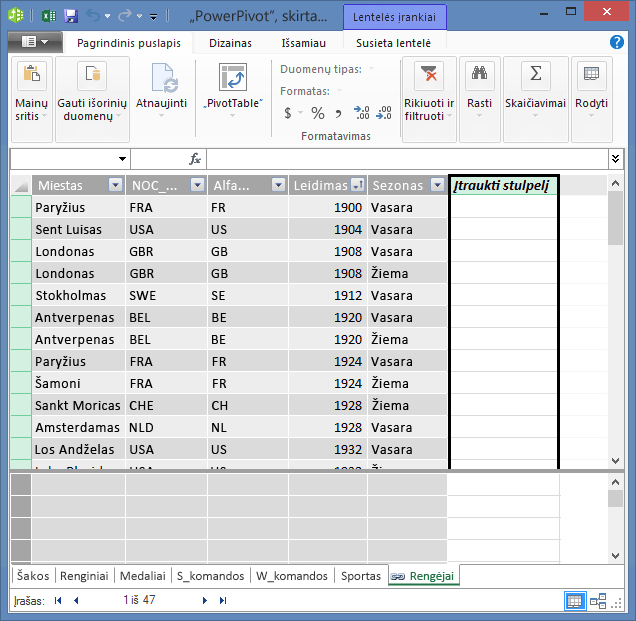
-
Formulės juostoje įveskite toliau pateiktas DAX formulės. Funkcija CONCATENATE sujungia dvi arba daugiau laukų į vieną. Kai rašote, automatinis padeda įveskite visiškai apibrėžtą stulpelių ir lentelių pavadinimus ir išvardytos funkcijos, kurias galima naudoti. Skirtuke pasirinkite Automatinis pasiūlymų. Taip pat galite spustelėti stulpelio nors įvesti formulę ir Power Pivot įterpia stulpelio pavadinimą į formulę.
=CONCATENATE([Edition],[Season]) -
Sukurtą formulę patvirtinkite spustelėdami klavišą Enter.
-
Visose apskaičiuojamojo stulpelio eilutėse pateikiamos reikšmės. Jei slinkdami žemyn per lentelę matysite, kad kiekviena eilutė yra unikali, vadinasi, sėkmingai sukūrėme lauką, kuris unikaliai identifikuoja kiekvieną lentelės Hosts eilutę. Tokie laukai vadinami pirminiu raktu.
-
Pervadinkite apskaičiuojamąjį stulpelį į EditionID. Bet kurį stulpelį galite pervadinti jį dukart spustelėdami arba dešiniuoju pelės klavišu spustelėję stulpelį ir pasirinkę Pervadinti stulpelį. Baigus lentelė Hosts „Power Pivot“ atrodo kaip pavaizduota šiame ekrane.
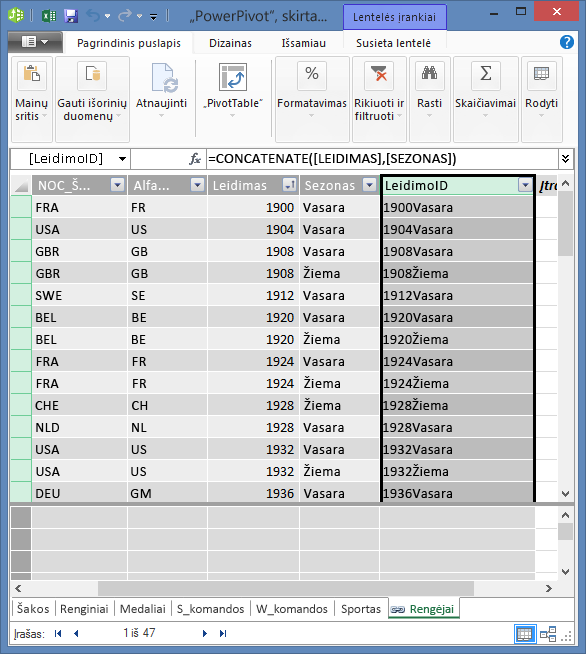
Lentelė Hosts paruošta. Dabar sukurkite apskaičiuojamąjį stulpelį lentelėje Medals. Jo formatas turi atitikti stulpelio EditionID, kurį sukūrėme lentelėje Hosts, formatą, kad galėtumėme sukurti lentelių ryšį.
-
Iš pradžių sukurkime naują stulpelį lentelėje Medals, kaip tai darėme su lentele Hosts. „Power Pivot“ pasirinkite lentelę Medals ir spustelėkite Dizainas > Stulpeliai > Įtraukti. Atlinkite, kad esate pasirinkę Pridėti stulpelį. Tai veikia taip pat, kaip tiesiog pasirinkus Pridėti stulpelį.
-
Lentelės Medals stulpelio Edition formatas skiriasi nuo lentelėje Hosts esančio stulpelio Edition formato. Prieš sujungdami arba susiedami stulpelį Edition su stulpeliu Season, kad galėtume sukurti stulpelį EditionID, turime sukurti tarpinį lauką, kuris suteikia laukui Edition tinkamą formatą. Virš lentelės esančioje formulių juostoje įveskite toliau nurodytą DAX formulę.
= YEAR([Edition])
-
Sukurę formulę spustelėkite klavišą Enter. Visose apskaičiuojamojo stulpelio eilutėse pateikiamos reikšmės skaičiuojamos pagal įvestą formulę. Šį stulpelį palyginę su lentelės Hosts stulpeliu Edition, pamatysite, kad šie stulpeliai yra to paties formato.
-
Pervardykite stulpelį dešiniuoju pelės mygtuku spustelėdami CalculatedColumn1 ir pasirinkdami Pervardyti stulpelį. Įveskite metus tada paspauskite klavišą Enter.
-
Kurdami naują stulpelį „Power Pivot“ įtraukite naują vietos rezervavimo ženklo stulpelį – Pridėti stulpelį. Tada norime sukurti apskaičiuojamąjį stulpelį EditionID apskaičiuojamąjį stulpelį, kad galėtume pasirinkite Pridėti stulpelį. Formulių juostoje įveskite šią DAX formulę ir paspauskite Enter.
=CONCATENATE([Year],[Season]) -
Pervardykite stulpelį dukart spustelėję CalculatedColumn1 ir įveskite EditionID.
-
Rūšiuoti didėjimo tvarka stulpelį. Medalių lentelės Power Pivot dabar atrodo, kaip pavaizduota šiame ekrane.
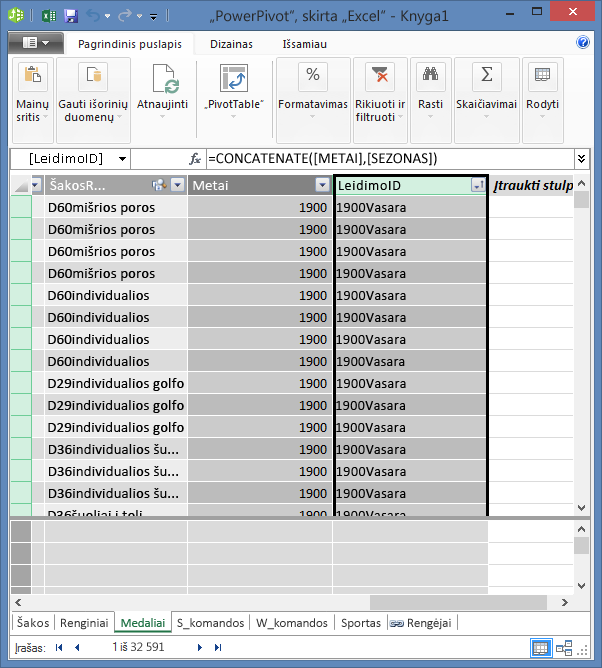
Pastebėkite, kad lentelės Medals lauke EditionID daugybė reikšmių kartojasi. Tai gerai ir to buvo galima tikėtis, nes per kiekvienas olimpines varžybas (dabar tai nurodo EditionID reikšmė) išdovanojama daugybė medalių. Lentelėje Medals unikalus elementas yra išdalinti medaliai. Lentelėje Medals unikalus kiekvieno įrašo identifikatorius ir jam priskirtas pirminis raktas yra laukas MedalKey.
Kitas veiksmas – sukurti ryšį tarp Hosts ir Medals.
Ryšio kūrimas naudojant apskaičiuojamuosius stulpelius
Tada sukurtus apskaičiuojamuosius stulpelius panaudokite kurdami ryšį tarp lentelių Hosts ir Medals.
-
Lange Power Pivot pasirinkimas iš juostelės Pagrindinis > Rodyti > diagramos rodinys . Taip pat galite perjungti tarp tinklelio arba diagramos rodinį, naudodami mygtukus "PowerView" lange apačioje kaip parodyta šiame ekrane.
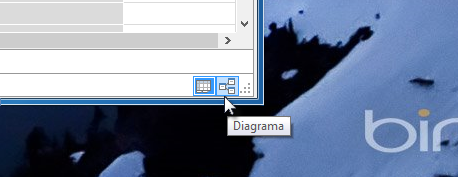
-
Išplėsti pagrindinių kompiuterių , kad galėtumėte peržiūrėti visus savo laukus. Mes sukūrę EditionID stulpelio veikti kaip Hosts lentelės pirminio rakto (unikalias, nesikartojančias laukas), ir su EditionID stulpelį lentelėje Medals įgalinti sukurti jų ryšį. Turime rasti juos abu ir ryšio kūrimas. Power Pivot suteikia galimybę naudoti funkciją rasti juostelę, kad galėtumėte ieškoti atitinkamų laukų duomenų modelio. Šiame paveikslėlyje pavaizduotas langą Rasti metaduomenis su EditionID lauke ką rasti .
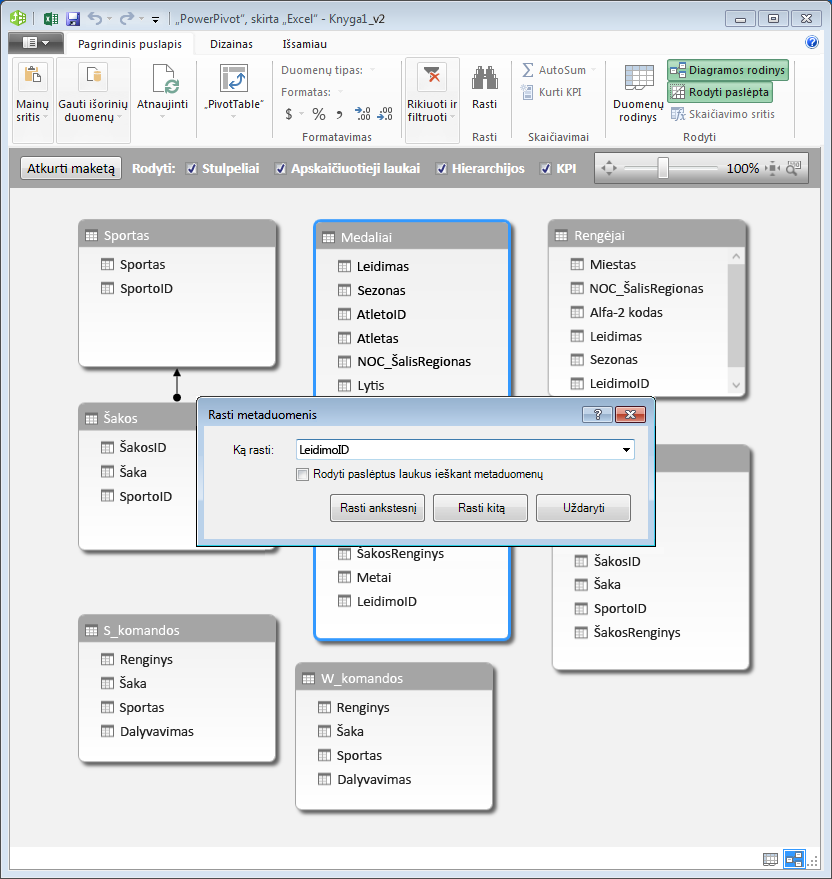
-
Padėkite lentelę Hosts taip, kad ji būtų šalia Medals.
-
Vilkite stulpelio EditionID medalių į HostsEditionID stulpelį. Power Pivot sukuria ryšį tarp lentelių, pagal EditionID stulpelį, o nubrėžiama linija tarp dviejų stulpelių, nurodanti ryšį.
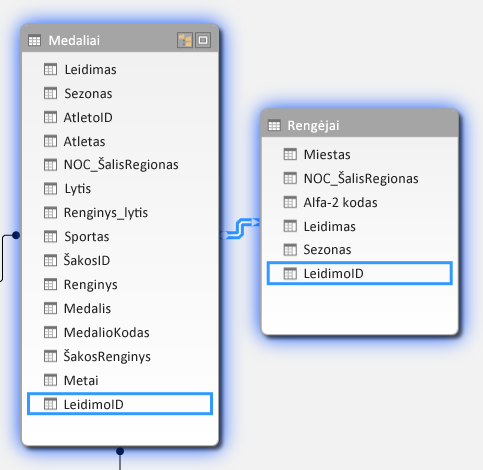
Šiame skyriuje išmokote naujas būdas įtraukti naujų stulpelių, sukurti apskaičiuojamąjį stulpelį naudojant DAX, ir naudoti tą stulpelį naują ryšį tarp lentelių. Lentelė Hosts dabar yra įtraukti į duomenų modelį ir jo duomenis galima į "PivotTable" Lapas1. Taip pat galite naudoti susijusių duomenų, Norėdami sukurti papildomos "PivotTable," PivotChart "," Power View ataskaitas, ir dar daugiau.
Hierarchijos kūrimas
Daugelis duomenų modelių apima duomenis, kurie yra hierarchiniai. Įprasti pavyzdžiai gali būti kalendoriaus duomenys, geografiniai duomenys ir produktų kategorijos. „Power Pivot“ hierarchijas kurti patogu todėl, kad galima vilkti vieną elementą į ataskaitą (hierarchiją) ir nereikia kelis kartus rinkti bei tvarkyti tų pačių laukų.
Olimpinių žaidynių duomenys taip pat yra hierarchininiai. Naudinga suprati Olimpinių žaidynių hierarchiją, susijusią su sporto šakomis, rungtimis ir įvykiais. Kiekviena sporto šakos turi vieną ar daugiau susijusių rungčių (kartais – daug). Kiekviena rungtis turi vieną ar daugiau įvykių (kartais – daug įvykių kiekvienoje rungtyje). Šiame paveikslėlyje vaizduojama hierarchija.
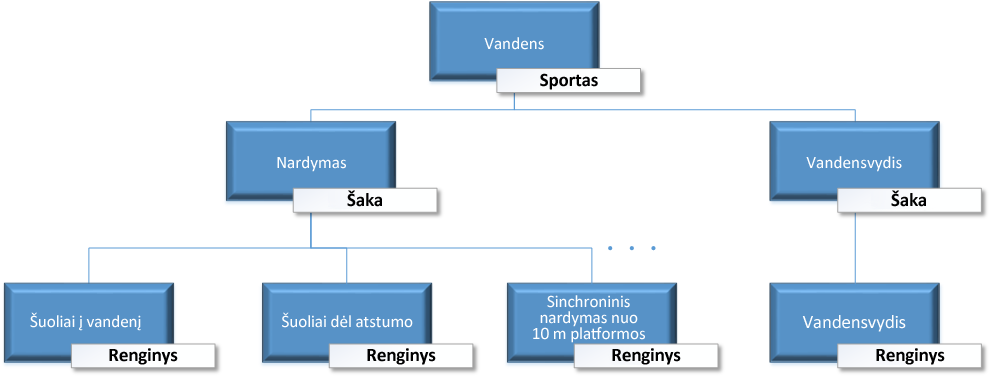
Šiame skyriuje sukursite dvi Olimpiados duomenų, kuriuos naudojote mokymo metu, hierarchijas. Tada šias hierarchijas naudosite, kad sužinotumėte, kaip hierarchijos padeda sutvarkyti duomenis „PivotTables“, o paskesniame skyriuje – „Power View“.
Sporto hierarchijos kūrimas
-
„Power Pivot“ perjunkite Diagramos rodinį. Išskleiskite lentelę Events, kad būtų patogu peržiūrėti visus jos laukus.
-
Paspauskite ir laikykite Ctrl ir spustelėkite laukus Sport, Discipline ir Event. Pasirinkę šiuos tris laukus, dešiniuoju pelės mygtuku spustelėkite ir pasirinkite Kurti hierarchiją. Pirminis hierarchijos mazgas (1 hierarchija) sukuriamas lentelės apačioje, o pažymėti stulpeliai nukopijuojami į hierarchiją kaip antriniai mazgai. Patikrinkite, kad Sport yra pirmasis hierarchijoje, tada Discipline ir Event.
-
Dukart spustelėkite pavadinimą, Hierarchy1 ir įveskite SDE, kad pervadintumėte naują hierarchiją. Dabar turite hierarchiją, apimančią laukus Sport, Discipline ir Event. Dabar lentelė Events atrodo, kaip pavaizduota šiame ekrane.
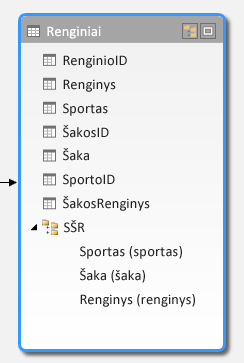
Vietų hierarchijos kūrimas
-
Vis dar Power Pivotdiagramos rodinys pasirinkite Hosts lentelę ir spustelėkite mygtuką sukurti hierarchiją, lentelės antraštę, kaip parodyta šiame ekrane.
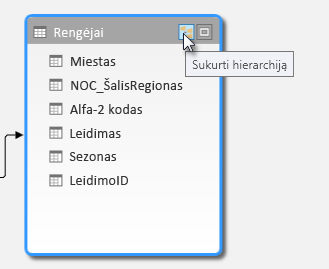
Yra tuščias hierarchijos pirminis mazgas rodoma lentelės apačioje. -
Kaip naujos hierarchijos pavadinimą įveskite Vietos.
-
Yra daug stulpelių hierarchijos įtraukimo būdų. Laukus Season, City ir NOC_CountryRegion vilkite ant hierarchijos pavadinimo (šiuo atveju – Vietos), kol jis taps paryškintas, tada atleiskite mygtuką, laukai būtų įtraukti.
-
Dešiniuoju pelės mygtuku spustelėkite EditionID ir pasirinkite Įtraukti į hierarchiją. Pasirinkite Vietos.
-
Užtikrinti, kad jūsų hierarchijos antrinius mazgus tvarka. Iš viršaus į apačią, tvarka turi būti: sezoniniai, naktį, City, EditionID. Jei jūsų antrinius mazgus pažeistas, tiesiog nuvilkite juos į atitinkamą užsakymo hierarchijoje. Lentelė turi atrodyti taip, kaip pavaizduota šiame ekrane.
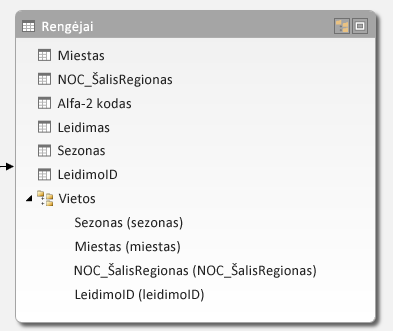
Dabar duomenų modelyje yra hierarchijos, kurias galima tinkamai panaudoti ataskaitose. Kitame skyriuje sužinosite, kaip šios hierarchijos gali padėti greičiau ir nuosekliau sukurti ataskaitas.
Hierarchijos naudojimas „PivotTable“
Turimas hierarchijas Sportas ir Vietos, kurias galime įtraukti į „PivotTables“ arba „Power View“ ir greitai gauti rezultatų, kuriuose yra naudingų duomenų grupių. Prieš kurdami hierarchiją į „PivotTable“ turite įtraukti atskirų laukų ir sutvarkyti juos taip, kaip norite matyti.
Šiame skyriuje naudodami hierarchijas, sukurtas ankstesniame skyriuje, galėsite greitai patobulinti savo „PivotTable“. Tada sukursite tą patį „PivotTable“ rodinį naudodami atskirus hierarchijos laukus, kad galėtumėte palyginti hierarchijų ir atskirų laukų naudojimą.
-
Grįžkite į „Excel“.
-
Lape1 pašalinkite laukus iš PivotTable laukų srities EILUTĖS, tada pašalinkite visus laukus iš srities STULPELIAI. Įsitikinkite, kad pasirinkta „PivotTable“ (kuri dabar yra gana maža, todėl jūs galite pažymėti langelį A1, kad būtų pasirinkta „PivotTable“). Vieninteliai likę „PivotTable“ laukai yra Medals srityje FILTRAI ir Count of Medals srityje REIKŠMĖS. Beveik tuščia „PivotTable“ turi atrodyti, kaip pavaizduota šiame ekrane.
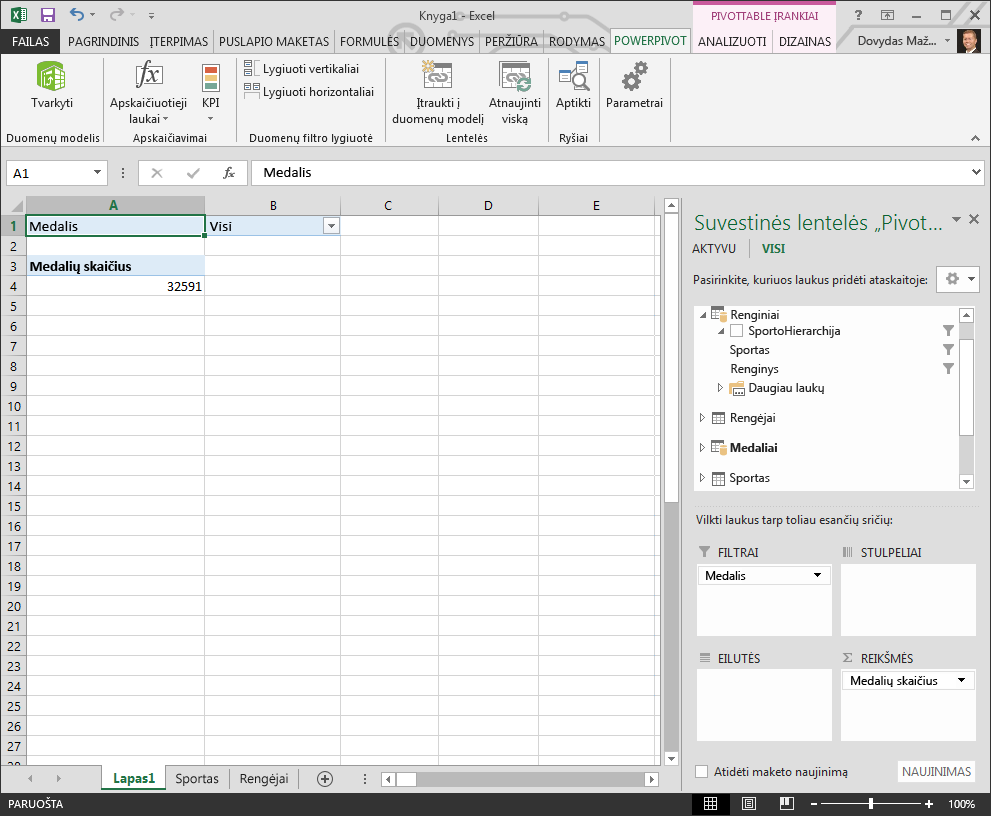
-
"PivotTable" laukų sritį, vilkite SDE iš lentelės įvykiai į sritį eilutės. Tada nuvilkite vietos lentelėje į sritį stulpeliai . Tiesiog vilkdami šias dvi hierarchijas, suvestinės lentelės taikoma daug duomenų, kurie išdėstyti hierarchijos apibrėžėte atlikdami ankstesnius veiksmus. Ekrano turi atrodyti taip, kaip pavaizduota šiame ekrane.
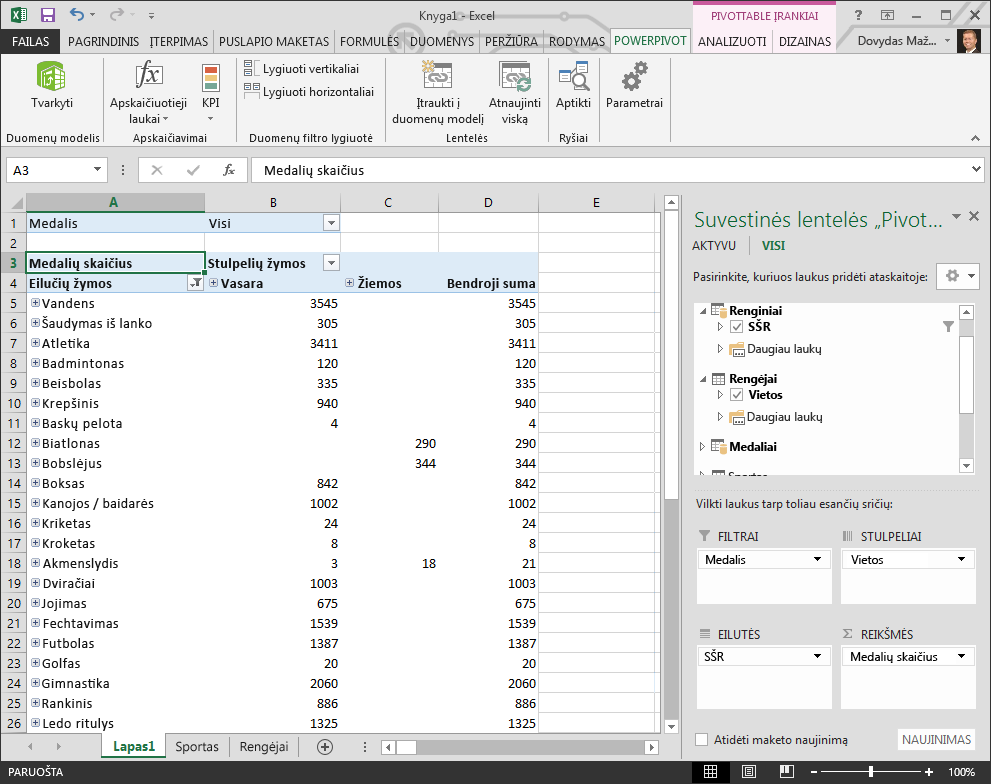
-
Leiskite filtruoti, kad duomenų per bitų, ir tik pamatyti pirmąsias dešimt eilučių įvykių. "PivotTable", spustelėkite rodyklę, esančią dalyje Eilučių Žymos, spustelėkite (Žymėti viską) pašalinti visas parinktis, tada spustelėkite langelius šalia pirmąsias dešimt Sports. Suvestinės lentelės dabar atrodo, kaip pavaizduota šiame ekrane.
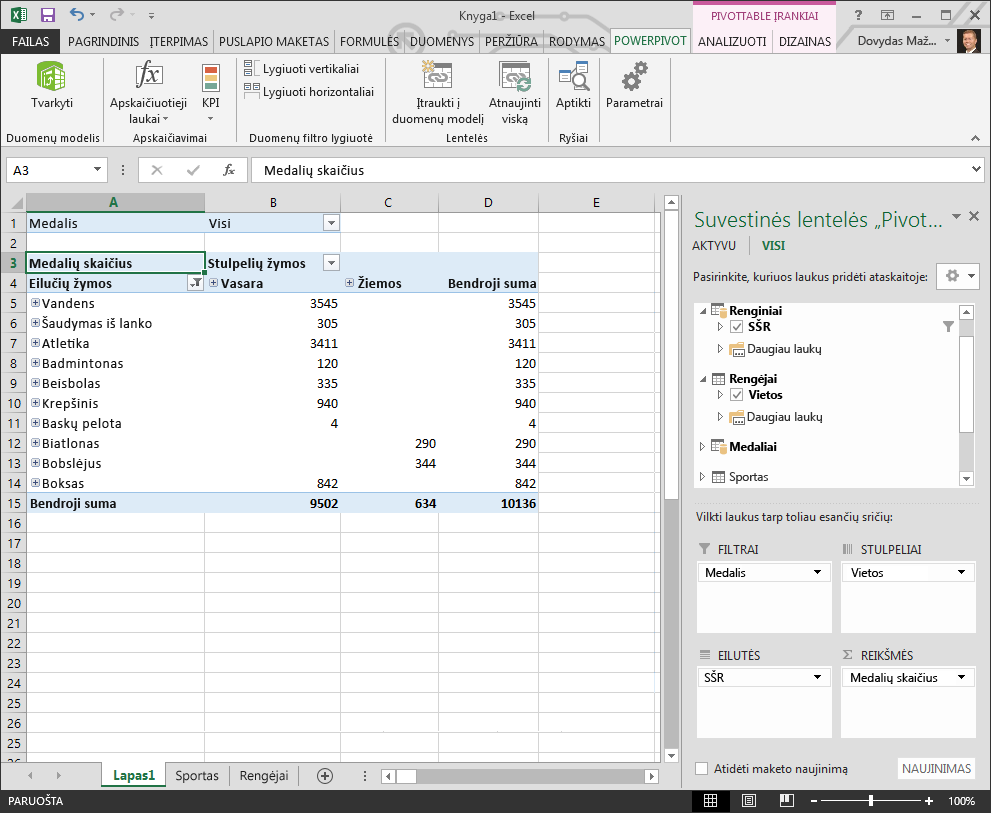
-
Jūs galite išplėsti bet kurį iš šių sporto "PivotTable", esantį viršutinėje SDE hierarchijos lygį, arba peržiūrėti informaciją į kitą lygį žemyn hierarchijos (sporto šaką). Jeigu žemesnį lygį į hierarchiją, sporto šaką, galite išplėsti sporto šaką, kad pamatytumėte savo įvykius. Taip pat galite atlikti vietą hierarchijoje, yra aukščiausio lygio, kuris rodo, kaip vasara "ir" Žiema "PivotTable". Kai mes išplėsti vandens sporto sporto, matome visi jo antriniai sporto šaką elementai ir jų duomenys. Kai mes išplėsti nardymas sporto šaką, dalyje vandens sporto, matome savo vaikui įvykių taip pat, kaip parodyta šiame ekrane. Mes į tuos pačius veiksmus atlikite vandensvydis ir matyti, kad jame yra tik vienas įvykis.
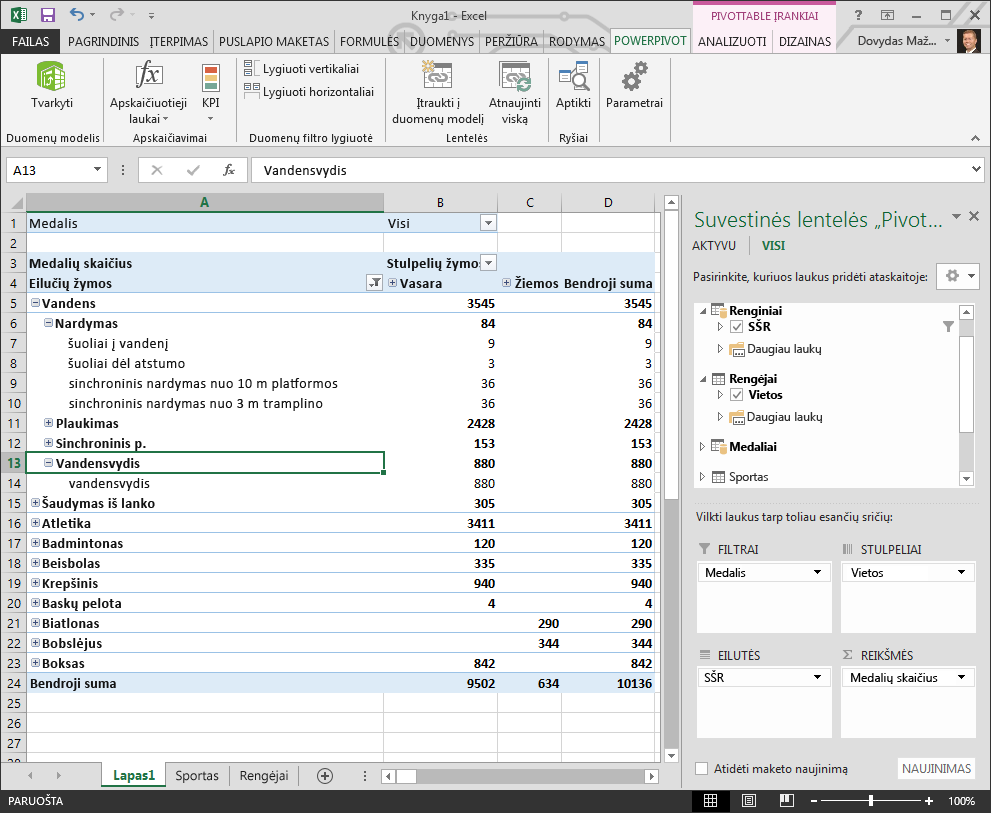
Vilkdami šias dvi hierarchijas, greitai sukūrėte „PivotTable“ su įdomiais ir struktūriškais duomenimis, kuriuos galite išsamiai analizuoti, filtruoti ir tvarkyti.
Dabar sukurkime tą pačią „PivotTable“ nenaudodami hierarchijų teikiamų pranašumų.
-
„PivotTable“ srityje, iš srities STULPELIAI pašalinkite Vietos. Srityje EILUTĖS pašalinkite SDE. Grįžkite prie pagrindinės „PivotTable“.
-
Lentelėje Hostsvilkite laukus Season, City, NOC_CountryRegion, ir EditionID į sritį STULPELIAI ir išdėstykite juos nuo viršaus į apačią.
-
Lentelėje Hosts vilkite laukus Season, City, NOC_CountryRegion, ir EditionID į sritį STULPELIAI ir išdėstykite juos nuo viršaus į apačią.
-
„PivotTable“ filtruokite lauką Eilučių etiketės, kad matytumėte pirmus dešimt Sports įrašus.
-
Sutraukti visas eilutes ir stulpelius, tada išplėskite vandens sporto, tada nardymo ir vandens. Darbaknygės atrodo, kaip pavaizduota šiame ekrane.
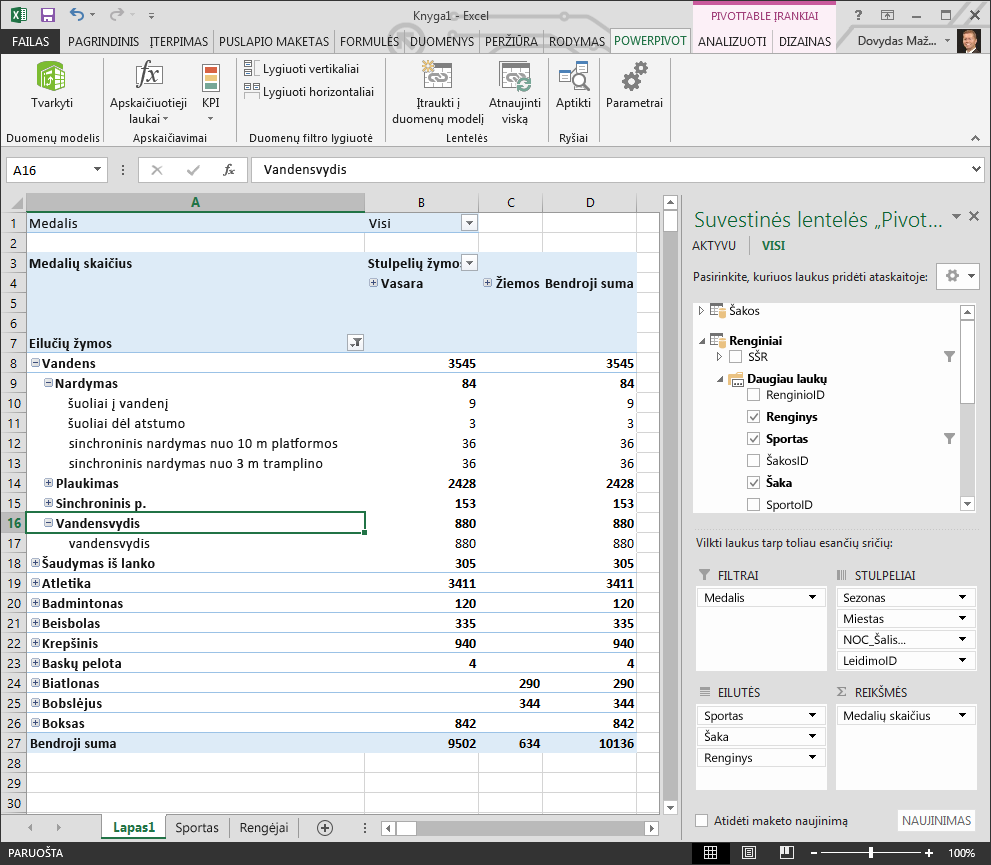
Ekranas atrodo panašiai, išskyrus, kad vilkote septynis atskirus laukus į sritį PivotTable laukai, užuot paprasčiausiai vilkę dvi hierarchijas. Jei esate vienintelis pagal šiuos duomenis „PivotTable“ ar „Power View“ ataskaitas kuriantis asmuo, hierarchijų kūrimas gali tik atrodyti patogus veiksmas. Bet jei ataskaitas kuria daug žmonių ir reikia žinoti, kaip tinkamai išdėstyti laukus, kad rodinys būti teisingas, hierarchijos gali greitai padidinti našumą ir pagerinti nuoseklumą.
Kitame mokymo kurse sužinosite, kaip naudoti hierarchijas ir kitus laukus vaizdinėse ataskaitose, sukurtose naudojant „Power View“.
Kontrolinis taškas ir apklausa
Peržiūrėkite, ką išmokote
Nuo šiol programoje „Excel“ yra duomenų modelis, apimantis duomenis iš įvairių šaltinių, susietų naudojant esamus laukus ir apskaičiuojamuosius stulpelius. Taip pat turite hierarchijas, kurios atspindi lentelėse esančių duomenų struktūrą. Naudodami duomenis galite greitai ir lengvai kurti nuoseklias ataskaitas.
Sužinojote, kad kurdami hierarchijas galite nurodyti būdingą duomenų struktūrą ir greitai panaudoti hierarchinius duomenis savo ataskaitose.
Kitame šios serijos mokymo kurse kursite patrauklias olimpinių medalių ataskaitas pasitelkę „Power View“. Taip pat atliksite daugiau skaičiavimų, optimizuosite duomenis, kad galėtumėte greitai sukurti ataskaitas, ir importuosite papildomus duomenis, kad tos ataskaitos taptų dar įdomesnės. Čia pateikiamas saitas:
3 mokymo kursas: Susiejimu pagrįstų „Power View“ ataskaitų kūrimas
APKLAUSA
Norite patikrinti, ar gerai atsimenate išmoktus dalykus? Štai galimybė tai padaryti. Šioje apklausoje pabrėžiamos funkcijos, galimybės arba reikalavimai, apie kuriuos sužinojote šio mokymo metu. Atsakymus rasite puslapio apačioje. Sėkmės!
1 klausimas: Kuris iš šių rodinių leis sukurti ryšį tarp dviejų lentelių?
A: Lentelių ryšiai kuriami naudojant „Power View“.
B: Lentelių ryšiai kuriami naudojant „Power Pivot“ funkciją Dizaino rodinys.
C: Lentelių ryšiai kuriami naudojant „Power Pivot“ funkciją Tinklelio rodinys.
D: Visi išvardyti aukščiau
2 klausimas: Teisingas arba Klaidingas: Ryšius tarp lentelių galite nustatyti pagal unikalų identifikatorių, kuris sukuriamas naudojant DAX formules.
A: TEISINGAS
B: KLAIDINGAS
3 klausimas: Kur galite sukurti DAX formulę?
A: „Power Pivot“ skaičiavimo srityje.
B: Naujame „Power Pivot“ stulpelyje.
C: Bet kuriame „Excel 2013“ langelyje.
D: Ir A, ir B.
4 klausimas: Kuris iš šių teiginių apie hierarchijas yra teisingas?
A: Sukūrus hierarchiją, įtraukti laukai tampa nepasiekiami atskirai.
B: Sukūrus hierarchiją, įtraukti laukai kartu su jų hierarchija gali būti naudojami kliento įrankiuose paprasčiausiai nuvelkant hierarchiją į „Power View“ arba „PivotTable“ sritį.
C: Sukūrus hierarchiją, duomenų modelyje esantys duomenys sujungiami į vieną lauką.
D: Negalima sukurti hierarchijų „Power Pivot“.
Apklausos atsakymai
-
Teisingas atsakymas: D
-
Teisingas atsakymas: A
-
Teisingas atsakymas: D
-
Teisingas atsakymas: B
Pastabos: Šios mokymų sekos duomenys ir atvaizdai pagrįsti:
-
„Olympics Dataset“ © „Guardian News & Media Ltd.“
-
Vėliavų vaizdai iš „CIA Factbook“ (cia.gov)
-
Populiacijos duomenys iš „The World Bank“ (worldbank.org)
-
Olimpinių žaidynių sporto šakų piktogramas sukūrė Thadius856 ir Parutakupiu










